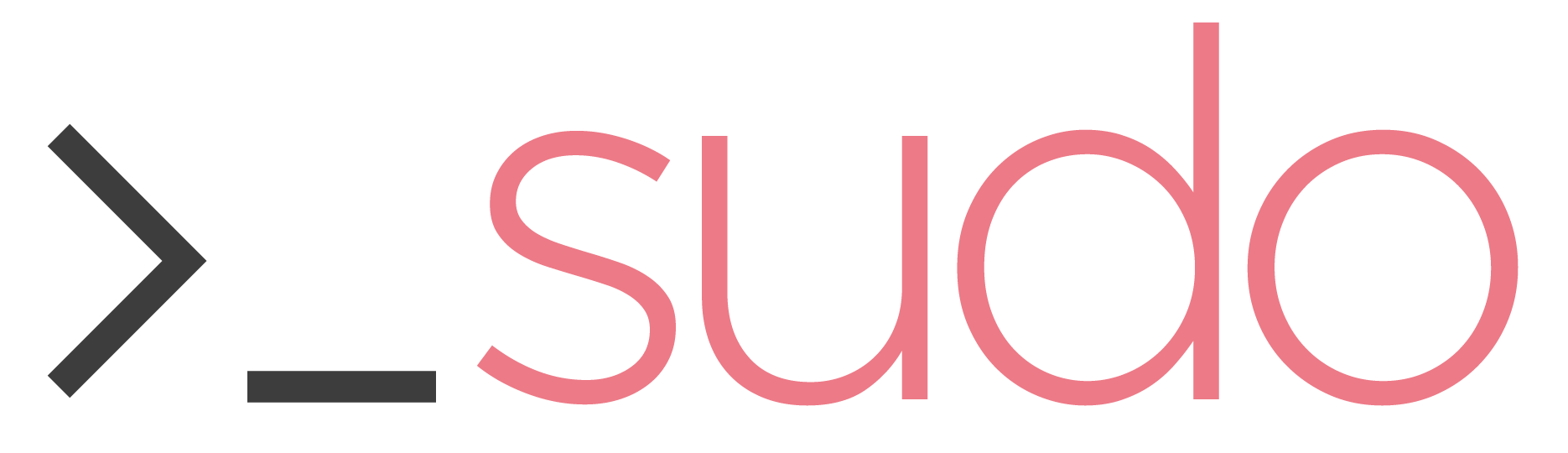
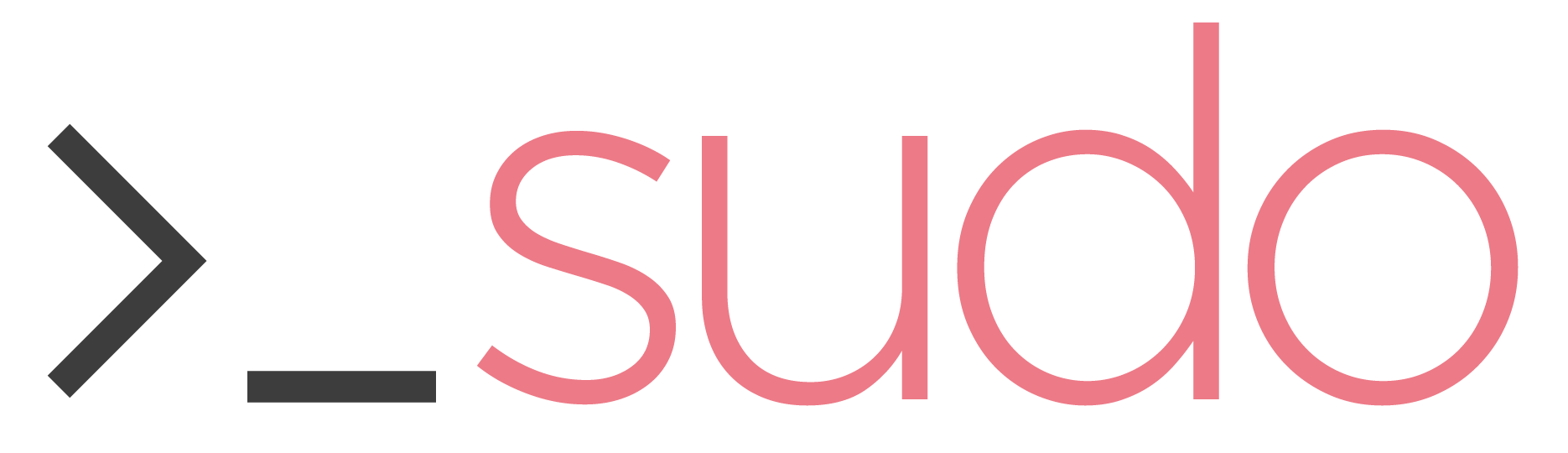
La commande sudo vous permet d'exécuter des programmes en tant qu'autre utilisateur, par défaut l'utilisateur root. Si vous passez beaucoup de temps dans votre terminal, sudo est l'une des commandes que vous utiliserez assez fréquemment.
L'utilisation de sudo au lieu de se connecter en tant que root est plus sécurisée car vous pouvez accorder des privilèges administratifs limités à des utilisateurs individuels sans qu'ils connaissent le mot de passe root.
Le package sudo est préinstallé sur la plupart des distributions Linux.
Pour vérifier si le package sudo est installé sur votre système, ouvrez votre console, tapez sudoet appuyez sur Enter. Si sudo a installé le système, un court message d'aide s'affiche. Sinon, vous verrez quelque chose comme “sudo command not found”.
Si sudo n'est pas installé, vous pouvez facilement l'installer à l'aide du gestionnaire de packages de votre distribution.
apt install sudoyum install sudopacman -S sudoPar défaut, sur la plupart des distributions Linux, l'octroi d'un accès sudo est aussi simple que l'ajout de l'utilisateur au groupe sudo défini dans le fichier /etc/sudoers . Les membres de ce groupe pourront exécuter n'importe quelle commande en tant que root. Le nom du groupe peut différer d'une distribution à l'autre.
Sur Debian, Ubuntu et leurs dérivés, c'est le groupe sudo :
usermod -aG sudo usernameSur CentOS et ses dérivés, c'est le groupe wheel :
usermod -aG wheel username
La syntaxe de la sudocommande est la suivante:
sudo <OPTIONS> <COMMANDE>La commande sudo a de nombreuses options qui contrôlent son comportement, mais généralement, elle est utilisée dans sa forme la plus basique, sans aucune option.
Pour utiliser sudo, préfixez simplement la commande avec sudo:
sudo <commande>Où commandeest la commande pour laquelle vous souhaitez utiliser sudo.
La première fois que vous utilisez sudo dans une session, vous serez invité à entrer le mot de passe de l'utilisateur et la commande sera exécutée en tant que root.
Exemple : lister les fichiers du dossier root :
sudo ls /root
Par défaut, sudo vous demandera de saisir à nouveau votre mot de passe après cinq minutes d'inactivité sudo. Vous pouvez modifier le délai d'expiration par défaut en modifiant le fichier /etc/sudoers. Ouvrez le fichier avec visudo ou avec :
sudo nano /etc/sudoersDéfinissez le délai par défaut en ajoutant la ligne ci-dessous, où 10 est le délai spécifié en minutes :
Defaults timestamp_timeout=10Si vous souhaitez modifier l'horodatage uniquement pour un utilisateur spécifique, ajoutez la ligne suivante, où nom_utilisateur est l'utilisateur en question.
Defaults:nom_utilisateur timestamp_timeout=10
Beaucoup de personne pense que sudon'est utilisée que pour fournir des autorisations root à un utilisateur standars. En fait, vous pouvez utiliser sudopour exécuter une commande en tant que n'importe quel utilisateur.
L'option -u vous permet d'exécuter une commande en tant qu'un utilisateur spécifique.
Dans l'exemple suivant, nous utilisons sudopour exécuter la commande whoami en tant qu'utilisateur «richard»:
sudo -u richard whoamiLa commande whoami imprimera le nom de l'utilisateur exécutant la commande:
richard
Si vous essayez de rediriger la sortie d'une commande vers un fichier pour lequel votre utilisateur ne dispose d'aucune autorisation d'écriture, vous obtiendrez une erreur «Permission denied».
Cela se produit car la redirection « >» de la sortie est effectuée sous l'utilisateur auquel vous êtes connecté, et non sous l'utilisateur spécifié avec sudo. La redirection se produit avant que la sudocommande ne soit appelée.
Une solution consiste à appeler un nouveau shell en tant que root en utilisant sudo sh -c:
sudo sh -c 'echo "test" > /root/file.txt'